المحتوى:
تفعيل سطح المكتب البعيد
يجب أن نبدأ بتفعيل سطح المكتب البعيد، حتى تكون جميع الإعدادات الأخرى المتعلقة بهذه التقنية متاحة للتعديل. هذه العملية لا تتطلب اتصالاً مباشراً، بل تضمن فقط عمل المكونات الأساسية.
- افتح قائمة "ابدأ" وانتقل إلى "الإعدادات"، بالنقر على الرمز الذي يشبه الترس.
- اختر القسم الأول - "النظام".
- في اللوحة اليسرى، ابحث عن خيار "سطح المكتب البعيد".
- قم بتحريك المفتاح "تفعيل سطح المكتب البعيد" إلى الحالة النشطة.
- أكد الإجراء بالنقر على الزر ذي الاسم المناسب في الإشعار الذي يظهر.
- يرجى ملاحظة قائمة الخيارات التي ظهرت. بشكل افتراضي، يتم تفعيل وضع الاستيقاظ والاكتشاف في الشبكات الخاصة. إذا كنت ترغب في تعطيل أي من ذلك، انقر على "عرض الخيارات" وقم بتحريرها حسب رغبتك.
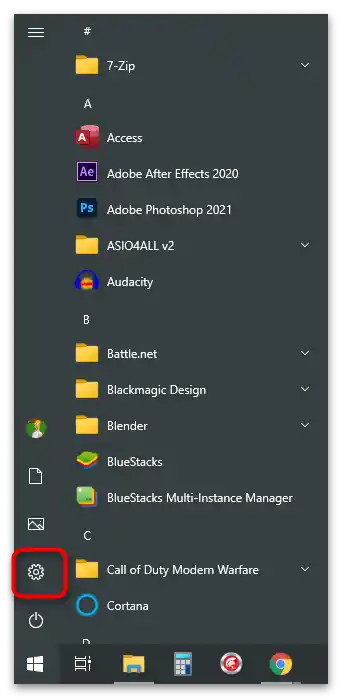
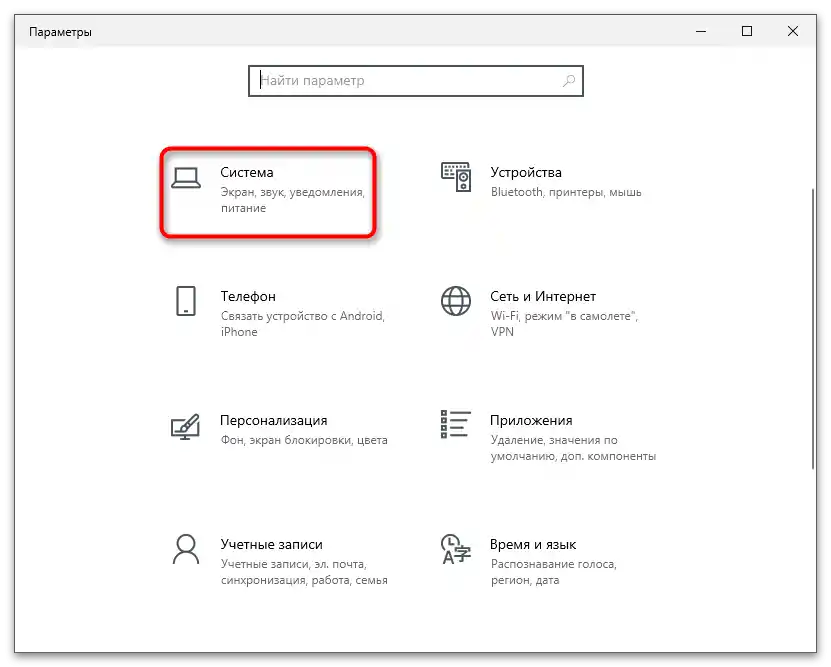
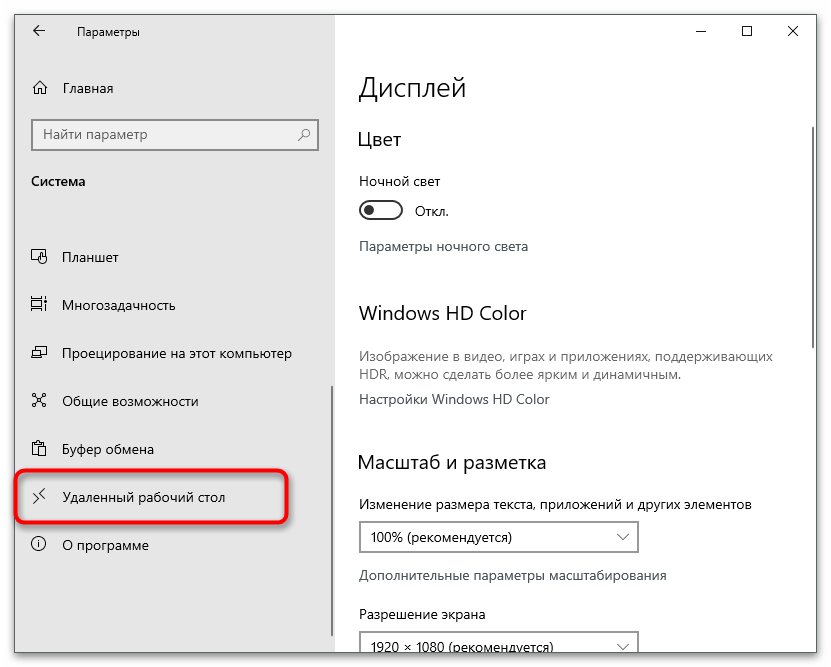
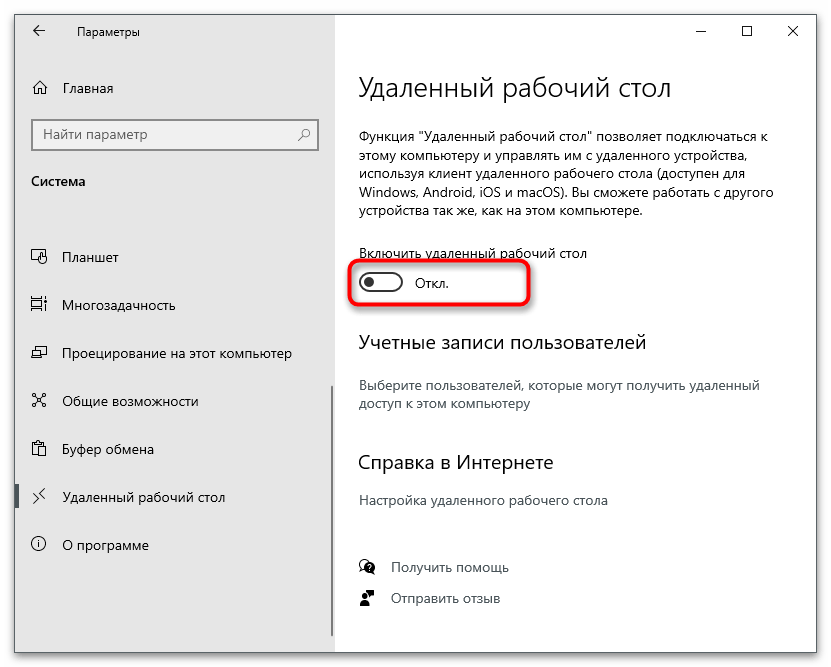
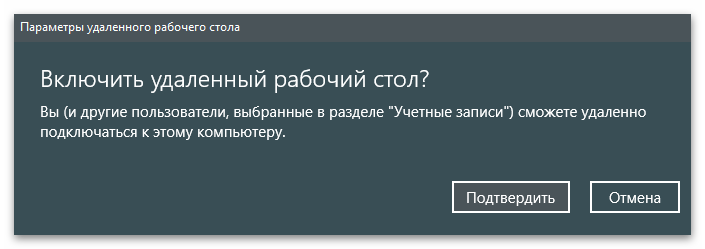
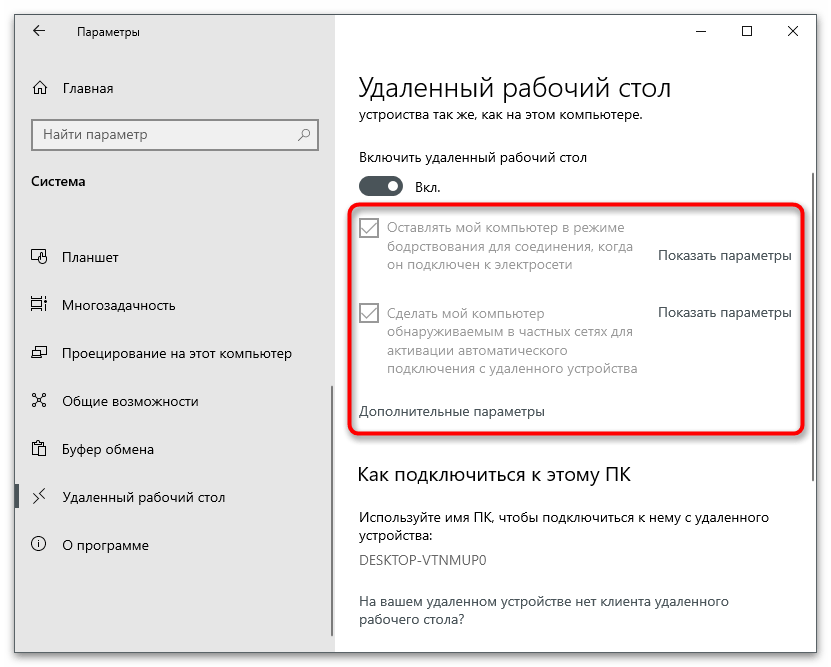
تغيير إعدادات محول الشبكة
حالياً، معظم مقدمي الخدمة يوفرون نوع الاتصال DHCP، مما يعني الحصول على عنوان IP ديناميكي، والذي سيتغير من وقت لآخر.إذا كنت تخطط لاستخدام اتصال سطح المكتب البعيد بشكل متكرر، يُوصى بتعيين عنوان IP ثابت للكمبيوتر لتجنب الحاجة إلى إعادة تحديده في كل محاولة اتصال.
- في نفس التطبيق "الإعدادات"، انقر على البلاطة "الشبكة والإنترنت".
- في قسم "إعدادات الشبكة الإضافية"، انقر على السطر "تكوين إعدادات المحول".
- بعد فتح نافذة جديدة، انقر بزر الماوس الأيمن على محول الشبكة المستخدم واختر من القائمة السياقية الخيار "الخصائص".
- انقر نقرًا مزدوجًا على السطر "IP الإصدار 4 (TCP/IPv4)".
- في نافذة "الخصائص"، ضع علامات بجانب الخيارين "استخدام عنوان IP التالي" و "استخدام عناوين خوادم DNS التالية". سنتحدث أدناه عن القيم التي يجب إدخالها.
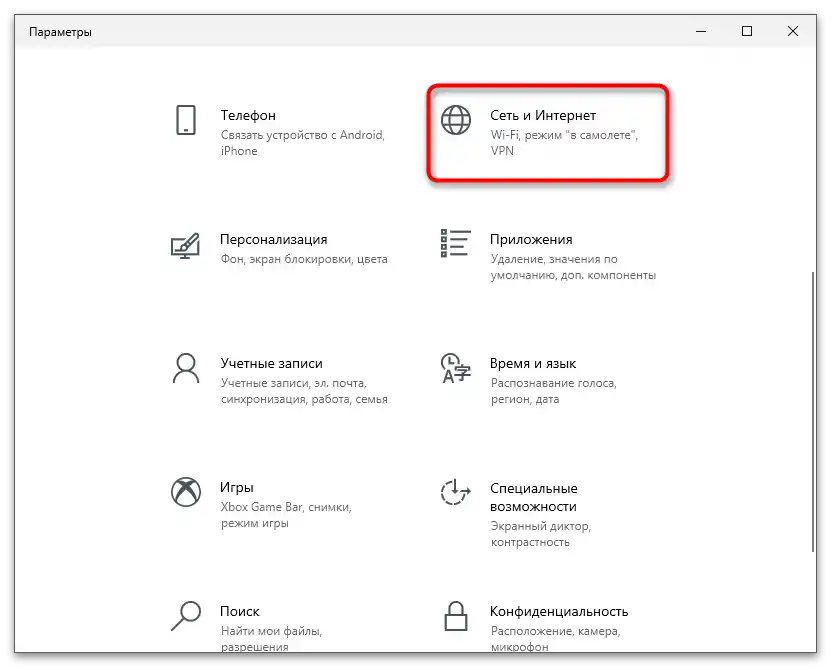
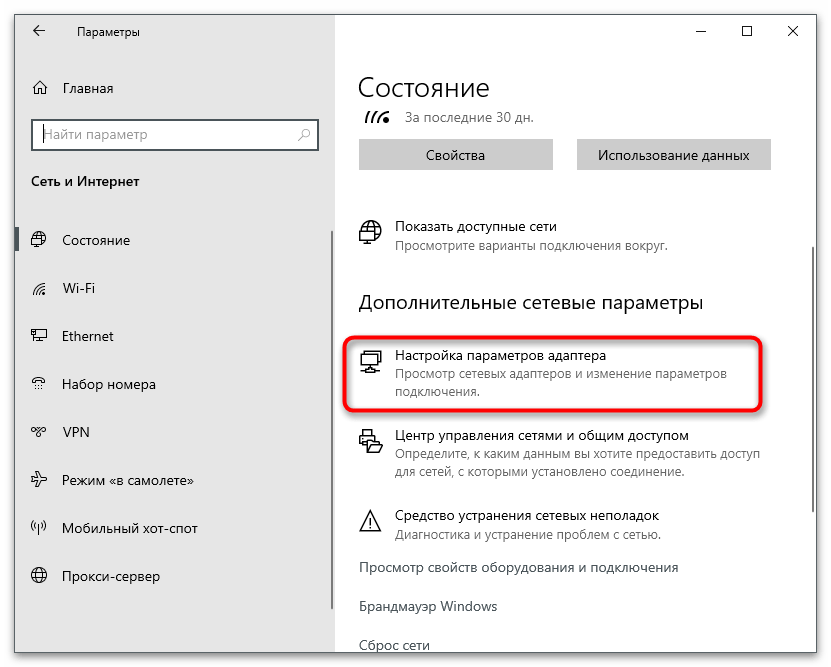
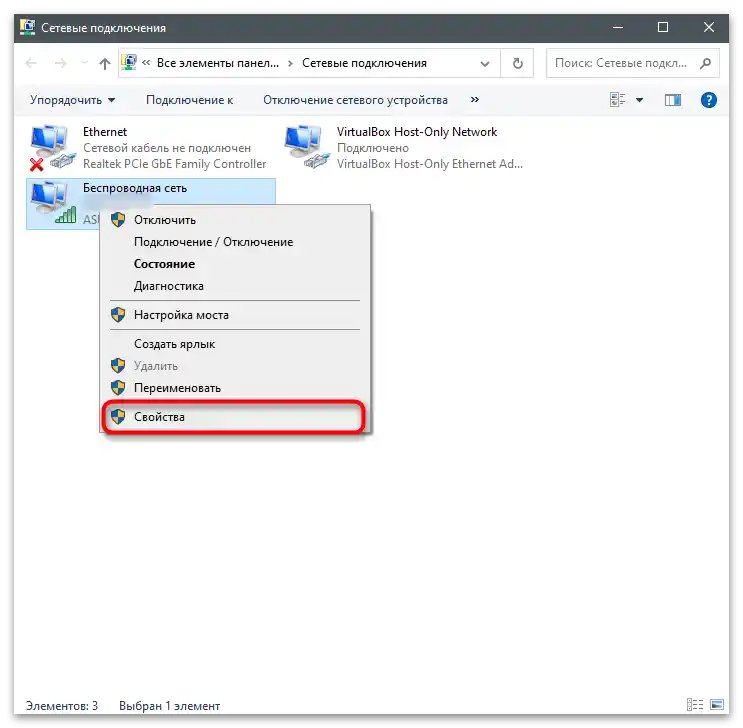
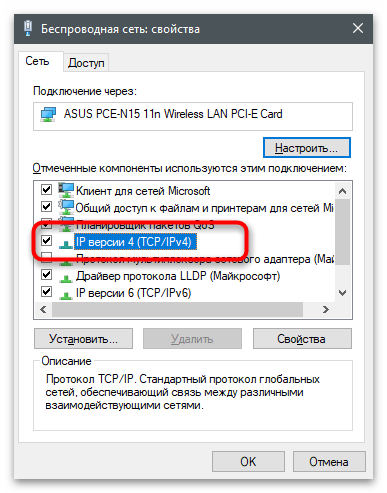
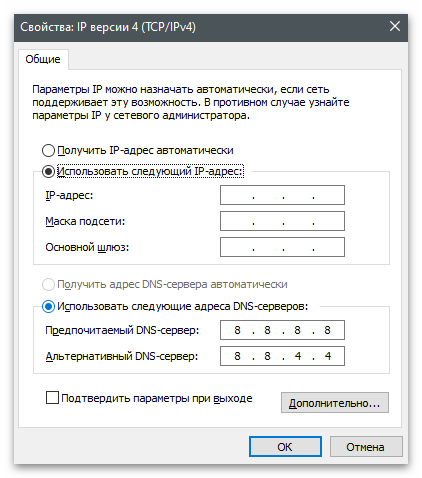
نظرًا لوجود عدة خيارات للتغيير في نافذة الخصائص، سنقوم بمراجعة كل منها على حدة حتى يفهم المستخدم تمامًا التغييرات التي يجب إجراؤها وكيفية القيام بها.
- كعنوان IP، حدد أي عنوان متاح، غير موجود ضمن الشبكة المحلية. يمكن أن يكون، على سبيل المثال،
192.168.2.13. إذا لم تكن قد واجهت اكتشاف عناوين IP في الشبكة المحلية من قبل، ستحتاج إلى فتح إعدادات الموجه في المتصفح والتحقق من النطاق المسموح به للعناوين المحدد لـ DHCP. عادةً ما تكون القيم192.168.1.1—192.168.1.64أو192.168.0.1—192.168.0.64. أي أن هذا النطاق من العناوين لا يمكن استخدامه للتعيين في Windows لتجنب تعارضات IP.اقرأ أيضًا: الدخول إلى واجهة الويب للموجهات
- إذا لم يتم تعيين قناع الشبكة الفرعية تلقائيًا، قم بتعيين قيمته إلى
255.255.255.0. هذا هو القناع القياسي، المستخدم افتراضيًا لمعظم تكوينات أجهزة التوجيه ومحولات الشبكة في نظام التشغيل. - يتم تعيين عنوان IP للموجه كالبوابة الرئيسية. ستجد تعليمات تفصيلية حول كيفية تحديده في مقال آخر على موقعنا، من خلال الانتقال إلى الرابط أدناه.
تفاصيل أكثر: تحديد عنوان IP لجهاز التوجيه
- من الأفضل عدم التجريب مع خوادم DNS وتعيين العناوين العامة من Google، لضمان عدم حدوث مشاكل في الوصول إلى الإنترنت. كخادم مفضل، حدد
8.8.8.8، وللخادم البديل8.8.4.4.
تحديد عنوان IP في الشبكة
بالإضافة إلى ذلك، ستحتاج إلى تحديد عنوان IP الذي يخصصه جهاز التوجيه للكمبيوتر ويظهر في الشبكة. هذا ضروري في الحالات التي يتم فيها الاتصال بسطح المكتب البعيد عبر الإنترنت. لمعرفة عنوان IP الشبكي الحالي، ستحتاج إلى تنفيذ بضع خطوات بسيطة، بالاستعانة بأحد الأدوات المتاحة.
تفاصيل أكثر: تحديد عنوان IP لجهاز الكمبيوتر بنظام Windows 10
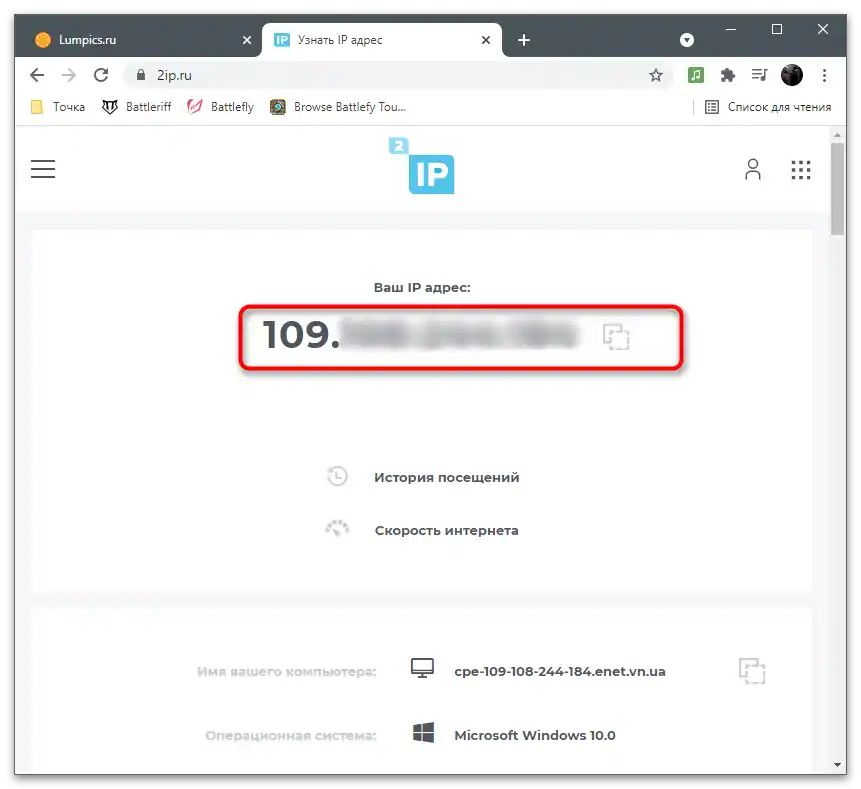
إعادة توجيه المنفذ على جهاز التوجيه
يتم الاتصال بسطح المكتب البعيد باستخدام بروتوكولات الشبكة الخاصة، التي تستخدم منفذ TCP برقم 3389. يوجد في موقعنا مقال عام حول كيفية فتح المنافذ في واجهات الويب المختلفة لأجهزة التوجيه. انتقل إليه للعثور على طراز جهازك وفهم المكونات الرسومية لقائمة الإعدادات.
تفاصيل أكثر: فتح المنافذ على جهاز التوجيه
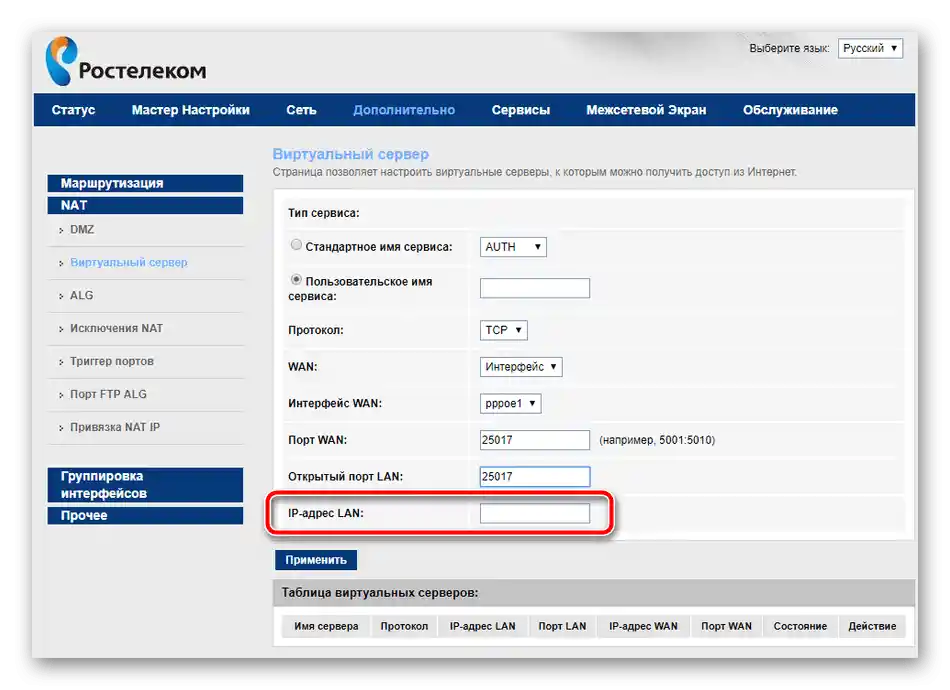
بالإضافة إلى رقم المنفذ ونوعه (TCP)، ستحتاج إلى معرفة عنوان البوابة الافتراضية، الذي يتم تعيينه تلقائيًا في إعدادات جهاز التوجيه غالبًا.إذا لم يحدث ذلك، وإذا كنت تواجه صعوبة في تحديد العنوان بنفسك، قم باتخاذ الإجراءات التالية:
- افتح قائمة "ابدأ"، وابحث عن "موجه الأوامر" وقم بتشغيله. يمكنك استخدام أي طريقة أخرى مريحة لك للوصول إلى وحدة التحكم.
- أدخل الأمر
ipconfigواضغط على إدخال. - ابحث عن القسم الذي يحمل اسم المحول المستخدم واهتم بالسطر "البوابة الافتراضية". يجب إدخاله في الحقل المناسب عند إعادة توجيه المنفذ من خلال إعدادات الموجه.
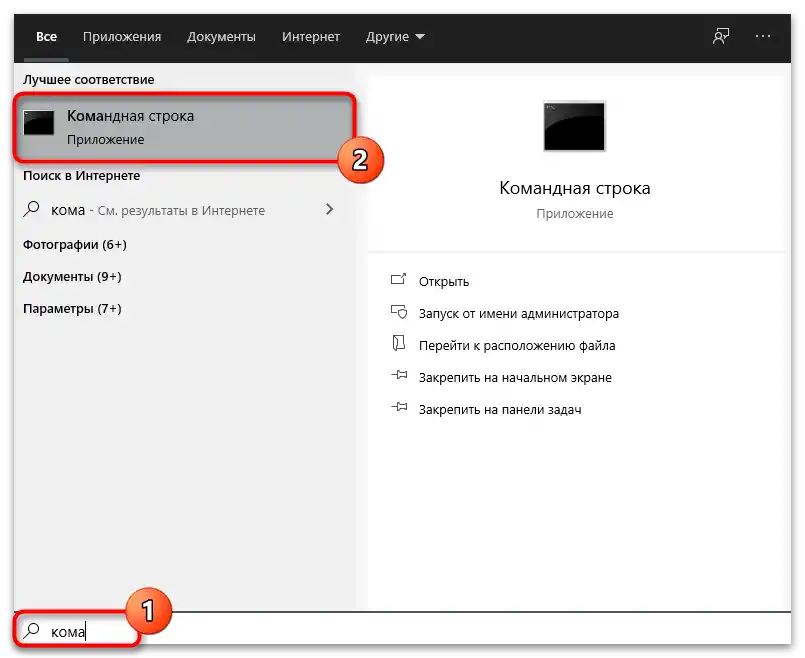
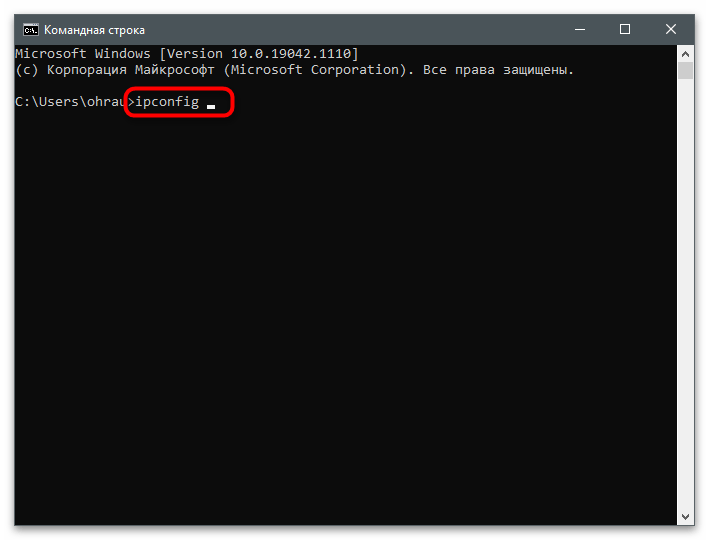
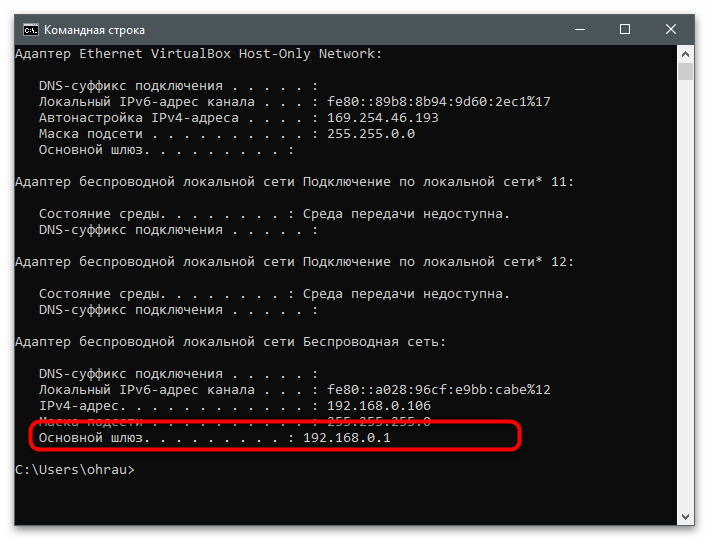
تثبيت وإعداد سطح المكتب البعيد (مايكروسوفت)
يمكن استخدام وسائل متنوعة للاتصال بسطح المكتب البعيد، ولكن عادةً لا يوجد معنى للجوء إلى أدوات من مطورين خارجيين، حيث تقدم شركة مايكروسوفت منتجها الذي يتم إعداده بشكل أبسط.
الخطوة 1: تحميل وتثبيت التطبيق
أولاً، يجب أن تتعامل مع تحميل التطبيق المناسب. يتم توزيعه مجانًا عبر متجر مايكروسوفت، لذا يجب ألا تكون هناك أي مشاكل في التثبيت.
- قم بتشغيل متجر التطبيقات، وابحث عنه في قائمة "ابدأ".
- استخدم شريط البحث للعثور على البرنامج المعني بالاسم.
- عند الوصول إلى صفحته، انقر على زر "الحصول".
- سيبدأ التحميل والتثبيت، ويمكنك متابعة ذلك في النافذة الحالية وحتى إيقاف العملية مؤقتًا إذا لزم الأمر.
- عند الانتهاء، استخدم زر "تشغيل". في المستقبل، يمكنك العثور على الملف التنفيذي للتشغيل من خلال البحث في "ابدأ".
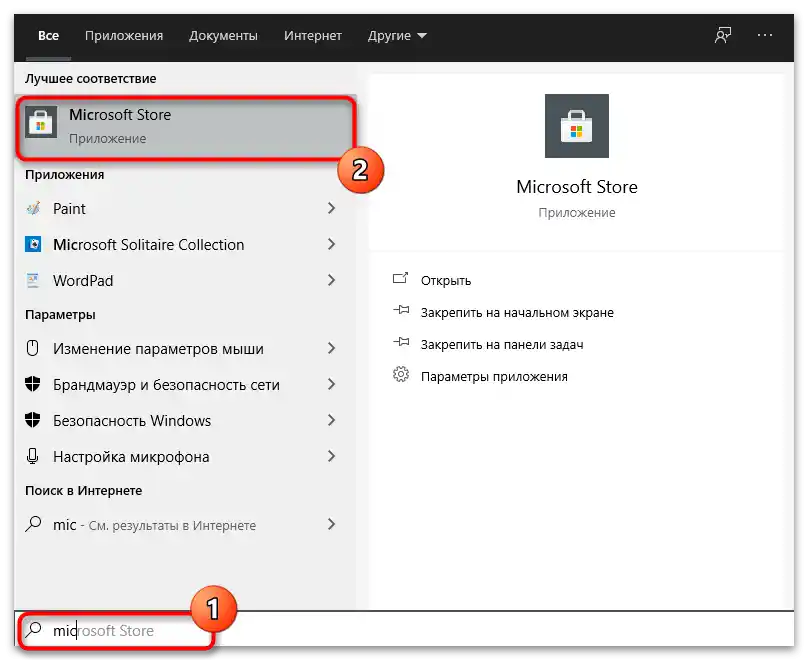
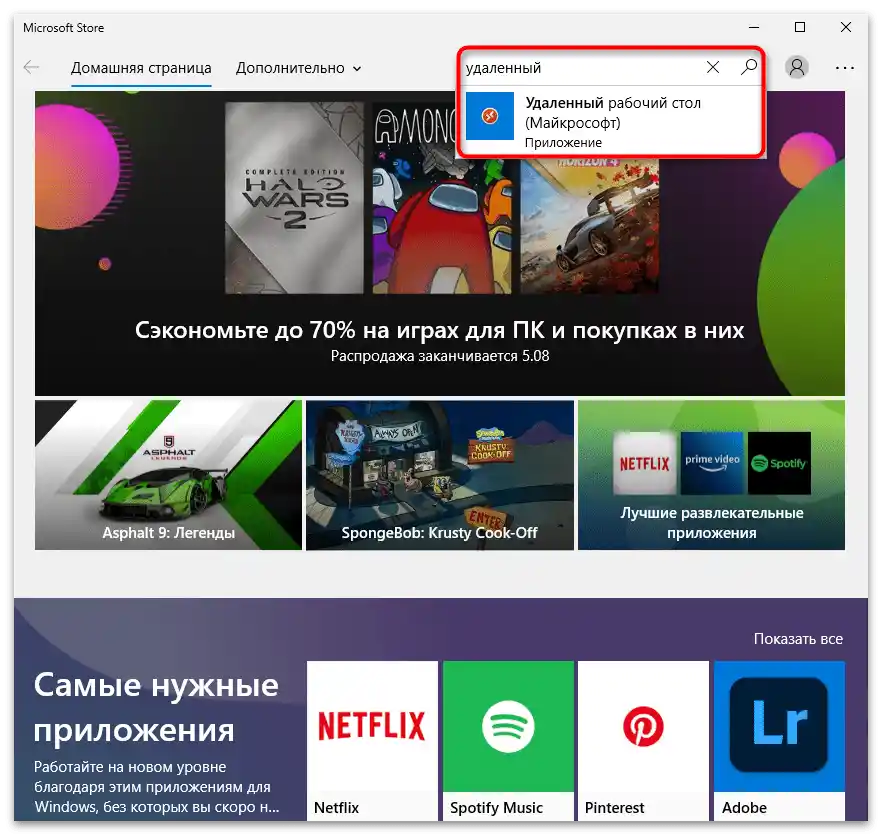
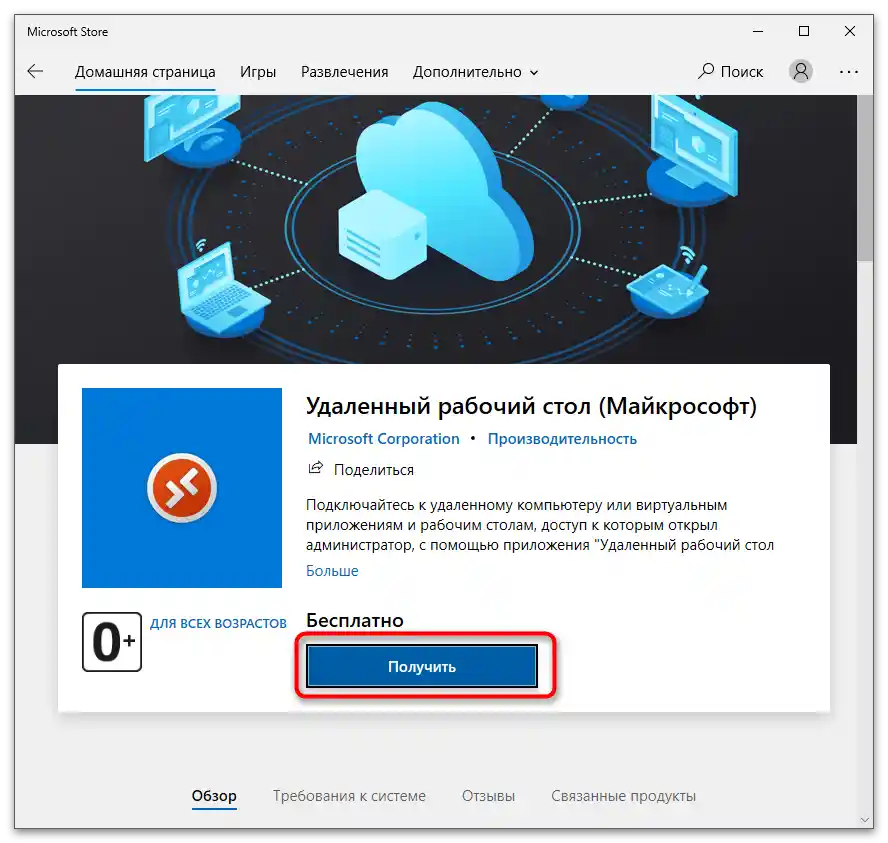

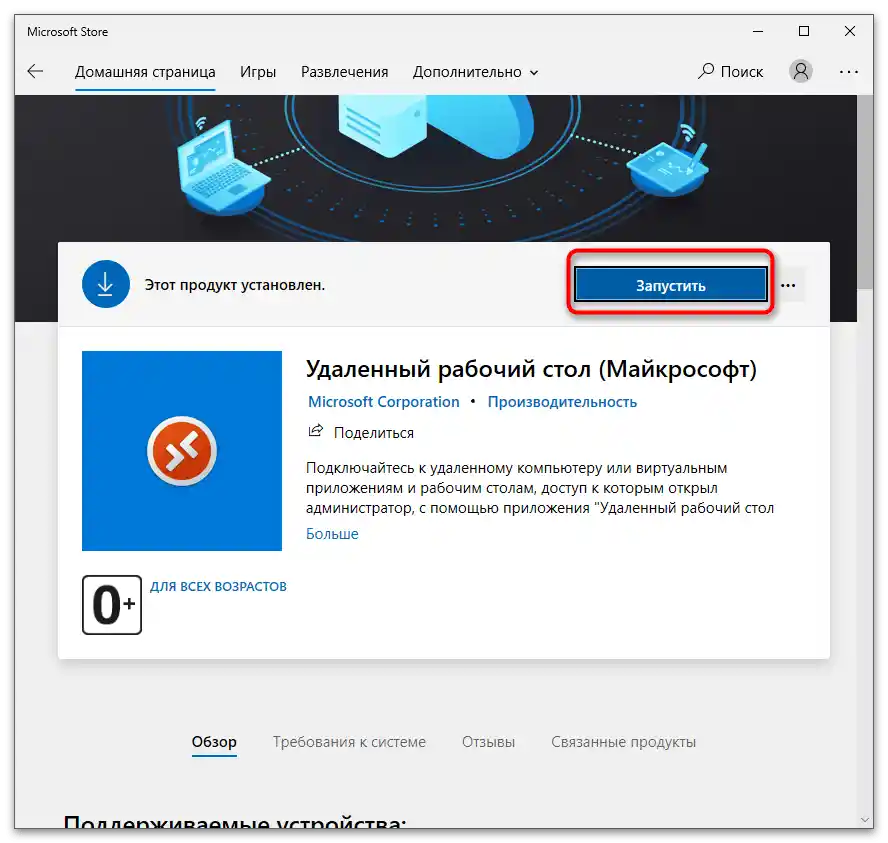
الخطوة 2: تغيير إعدادات الاتصال
تغيير إعدادات الاتصال ضروري فقط إذا كنت تنوي استخدام حساب غير الحالي عند الاتصال أو ترغب في تغيير البوابة الافتراضية، وهو ما يتطلب نادرًا. إذا كنت تستخدم الملف الشخصي الحالي وإعدادات الموجه لإدارة سطح المكتب البعيد، يمكنك تخطي هذه الخطوة.في حالة عدم ذلك، يرجى الاطلاع على التعليمات التالية.
- بعد التشغيل، اضغط على زر "الإعدادات".
- بجانب عبارة "حساب المستخدم"، انقر على الزر الذي يحمل علامة زائد.
- حدد اسم المستخدم وكلمة المرور والاسم المعروض. ضع في اعتبارك أن هذا الحساب يجب أن يكون موجودًا.
- عند إضافة البوابة، اكتب اسم النطاق أو عنوان IP الخاص بها واختر الحساب الذي يتم من خلاله تسجيل الدخول.
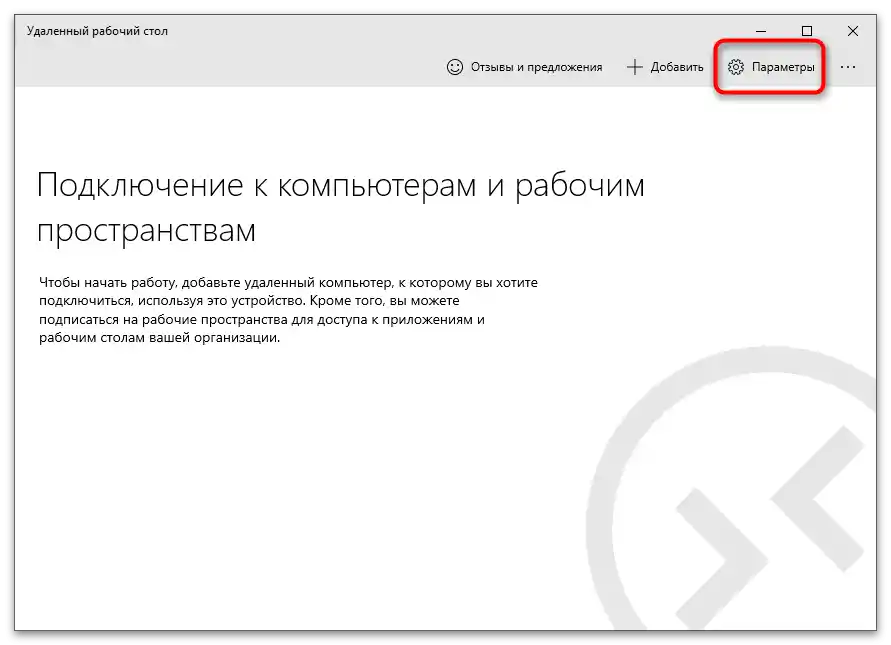
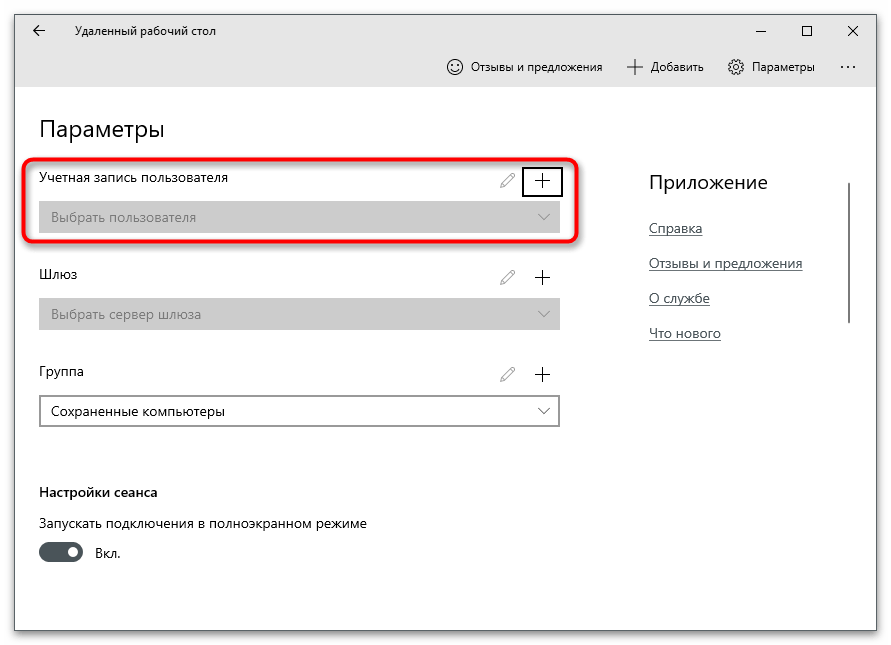
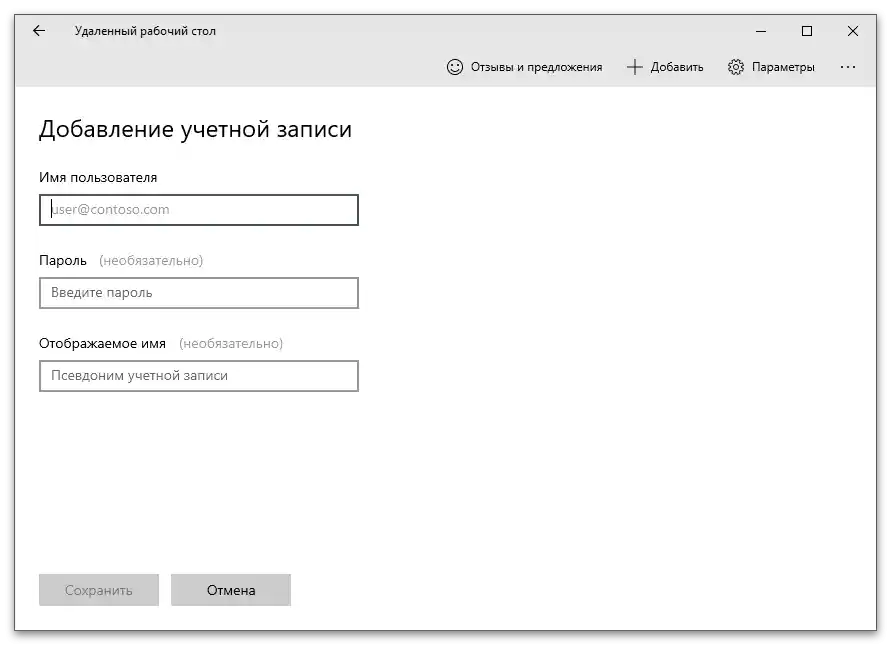
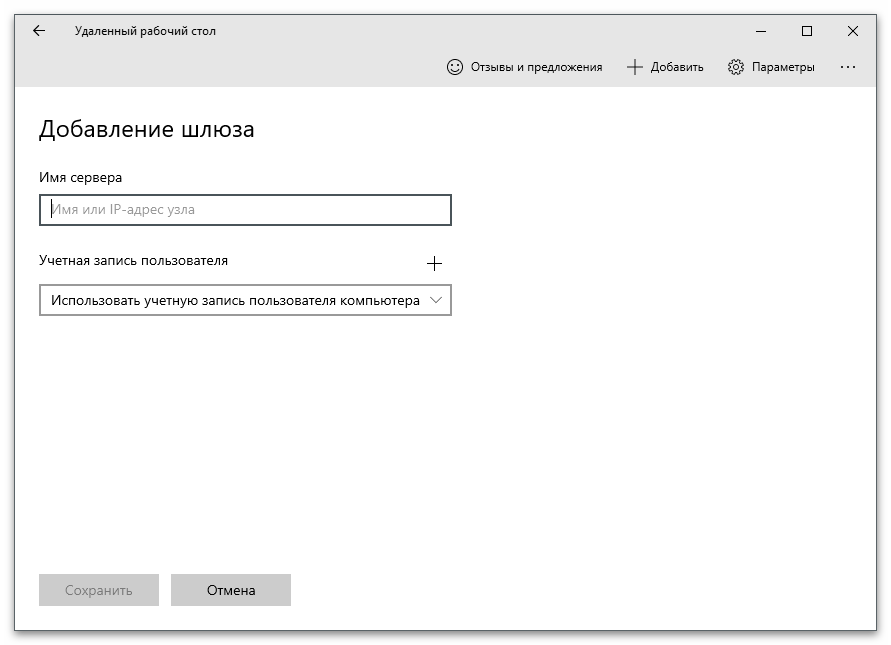
الخطوة 3: إضافة جهاز كمبيوتر بعيد
أحد الخطوات المهمة في الإعداد هو إضافة جهاز كمبيوتر بعيد سيتم الاتصال به لاحقًا. يمكنك إضافة عدة أجهزة في نفس الوقت إذا لزم الأمر، لتتمكن من التبديل بينها بسرعة.
- في النافذة الرئيسية للبرنامج، اضغط على زر "إضافة".
- من القائمة التي تظهر، اختر الخيار "أجهزة الكمبيوتر".
- أدخل اسم الكمبيوتر أو عنوان IP الخاص به. إذا لم تنجح الاتصال باستخدام اسم الكمبيوتر، استبدله بعنوان IP. بعد ذلك، اختر الاسم المعروض ووضع تسجيل الدخول للحساب.
- عد إلى النافذة الرئيسية وتأكد من أن الهدف الآن يظهر في قسم "أجهزة الكمبيوتر المحفوظة". سيتم وضع جميع الأجهزة المضافة هناك.
- عند النقر على زر القائمة، ستظهر قائمة بالإجراءات التي يمكنك من خلالها تعطيل الوصول عن بُعد، أو تغيير الإعدادات، أو حذف هذا السجل.
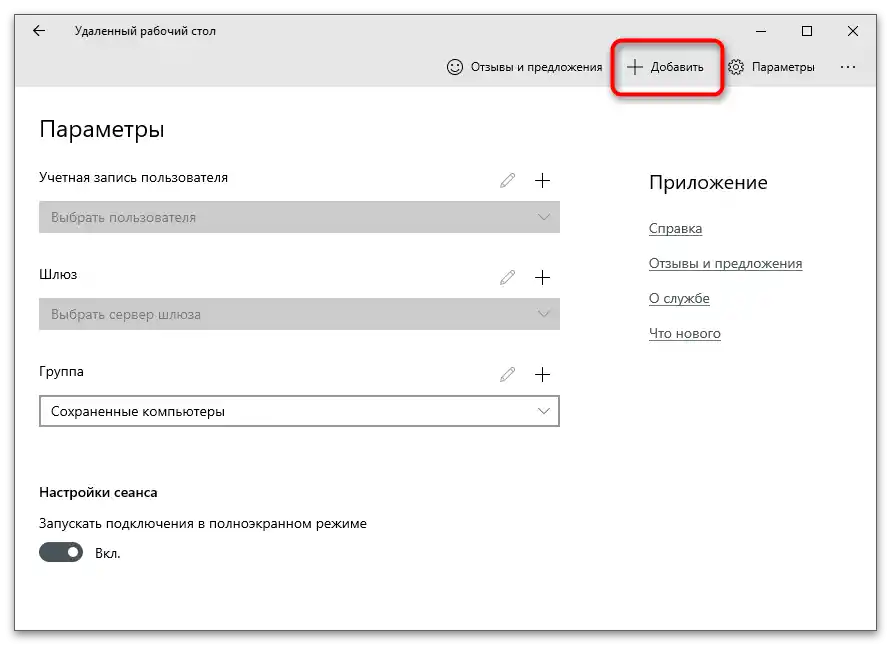
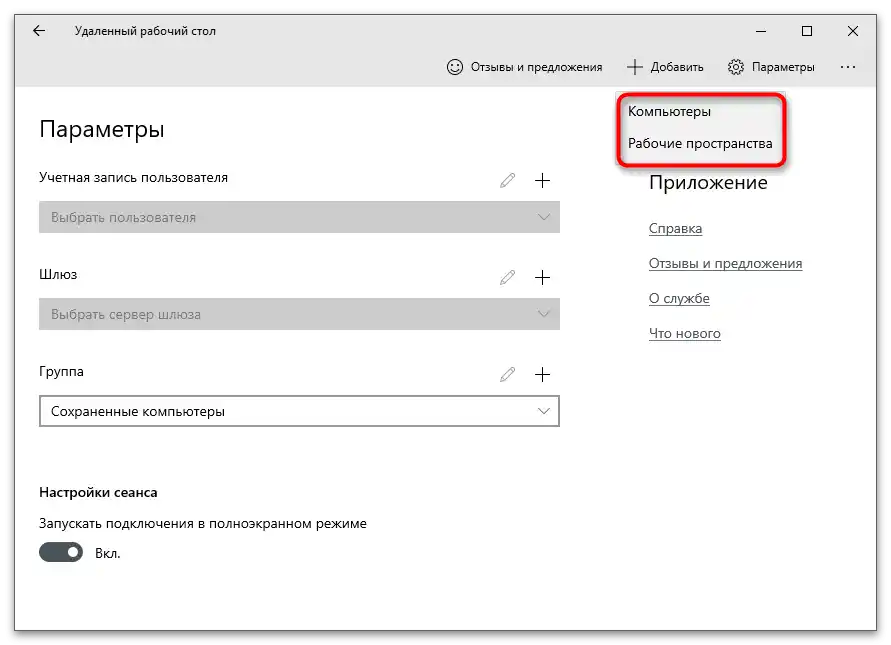
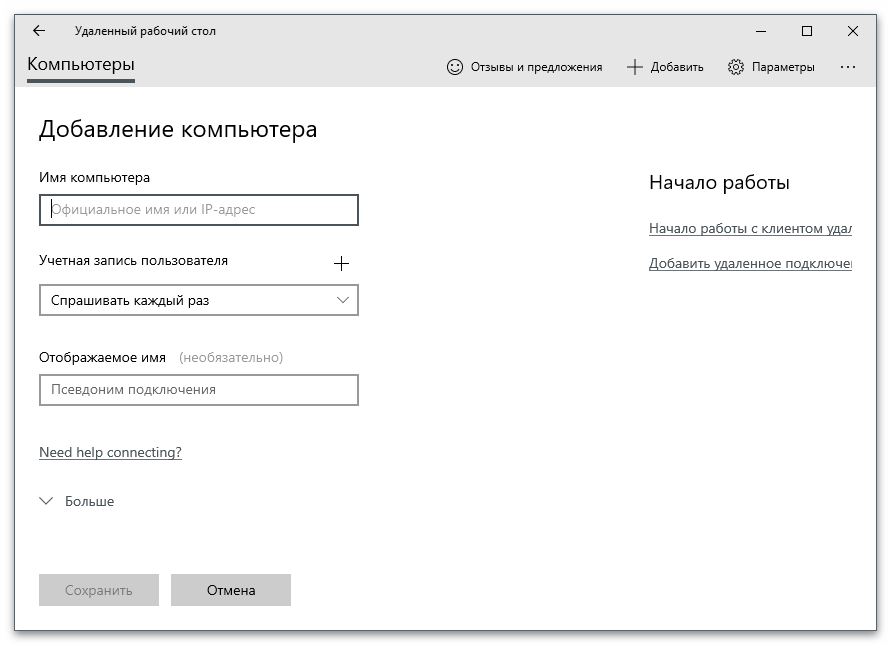
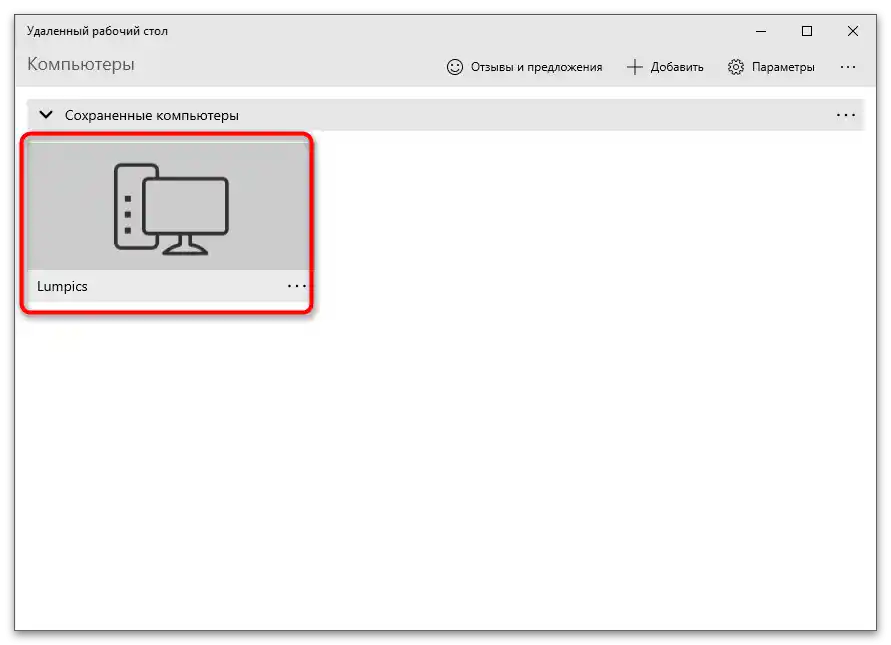
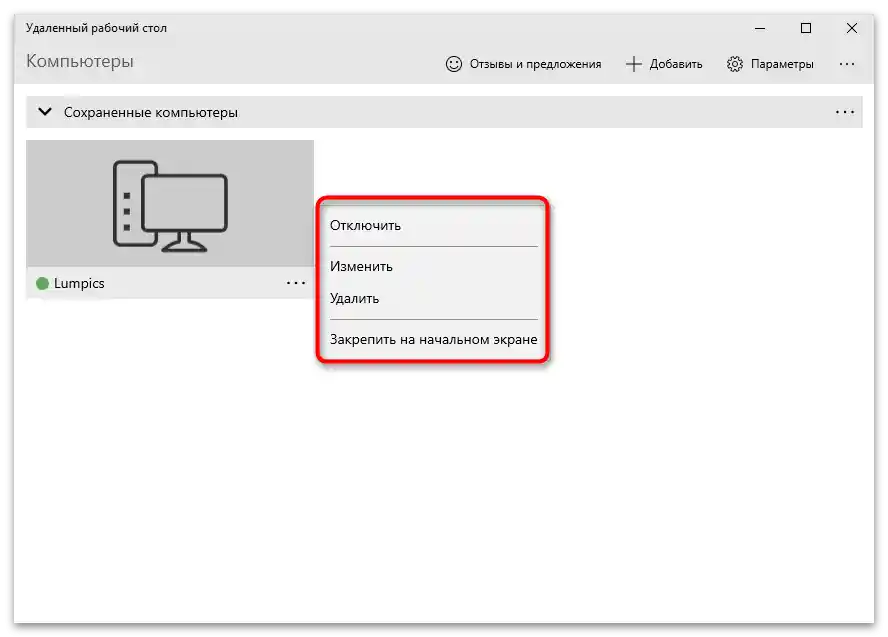
حل بعض المشكلات
في الختام، سنستعرض بعض المشكلات التي قد تواجهها عند إعداد سطح المكتب البعيد والاتصال الأول. أولاً، نوصي بالتأكد من أن المنفذ مفتوح، وأن إعدادات الشبكة في نظام التشغيل والموجه مضبوطة بشكل صحيح. إذا كانت الأمور على ما يرام في هذا الصدد، انتقل إلى الطرق التالية.
الطريقة 1: التحقق من جدار الحماية
لدى جدار حماية Windows خيار واحد يتعلق بالاتصال عن بُعد. يجب أن يكون مفعلًا (بشكل افتراضي هو كذلك) حتى تنجح الاتصال.يمكنك التحقق من حالته بنفسك من خلال فتح قائمة القواعد.
- في التطبيق "الإعدادات"، انتقل إلى قسم "التحديث والأمان".
- افتح "أمان ويندوز" واضغط على السطر "جدار الحماية وحماية الشبكة".
- في النافذة الجديدة، انقر على الرابط "السماح للتطبيقات بالعمل عبر جدار الحماية".
- ابحث عن "سطح المكتب البعيد (مايكروسوفت)" وتأكد من أن جميع العلامات الضرورية مثبتة بجانبه.

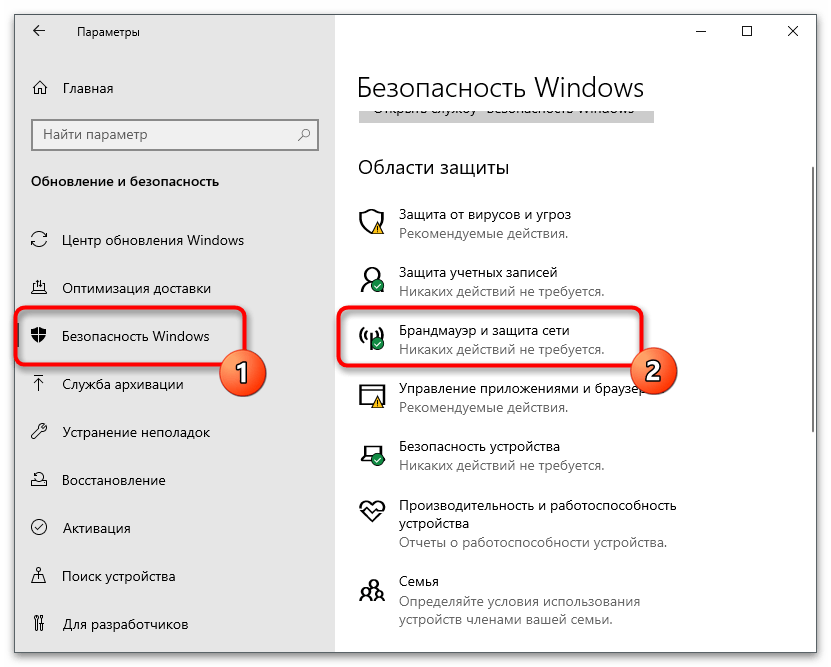
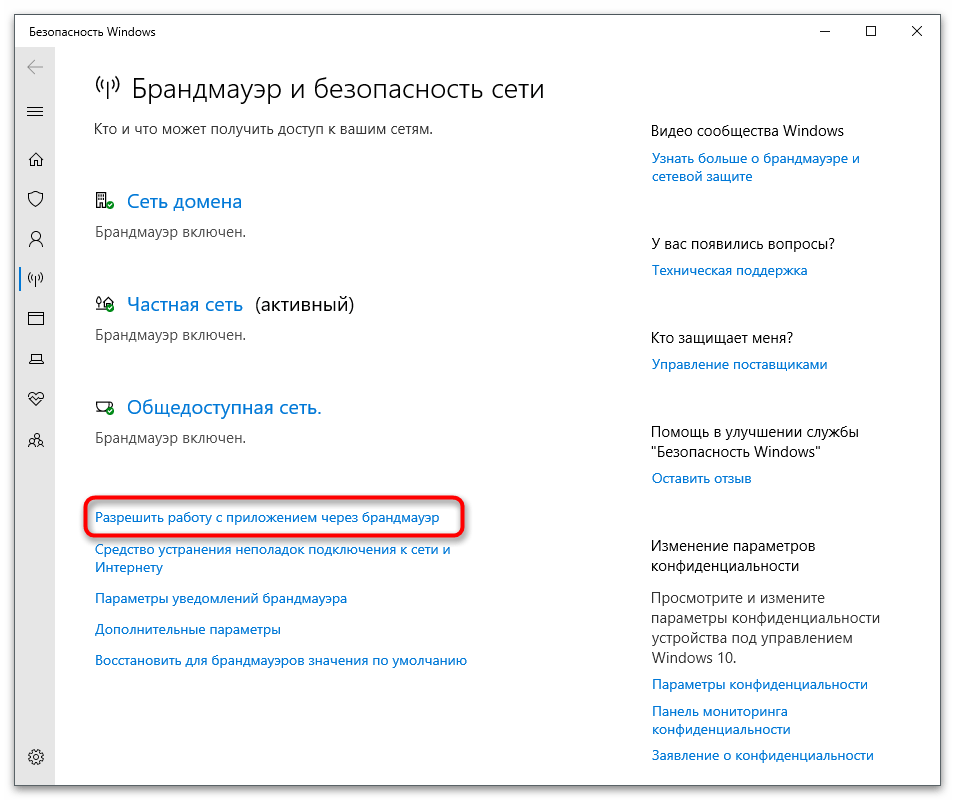
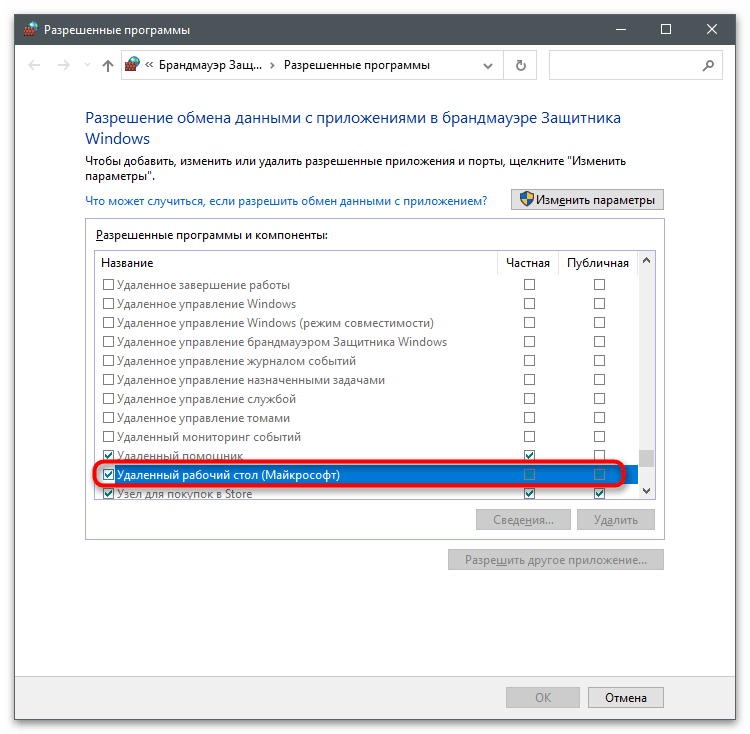
الطريقة 2: تغيير عنوان الاتصال
لقد تحدثنا سابقًا عن أن مشكلة الاتصال بسطح المكتب البعيد قد تنشأ بسبب تعارض العناوين. إذا كنت تستخدم اسم الكمبيوتر في الإعدادات، قم بتغييره إلى عنوان IP للجهاز لاستبعاد أي مشاكل محتملة. ليس من الضروري إنشاء سجل جديد لذلك، يمكنك الانتقال إلى تعديل السجل الموجود بالفعل.
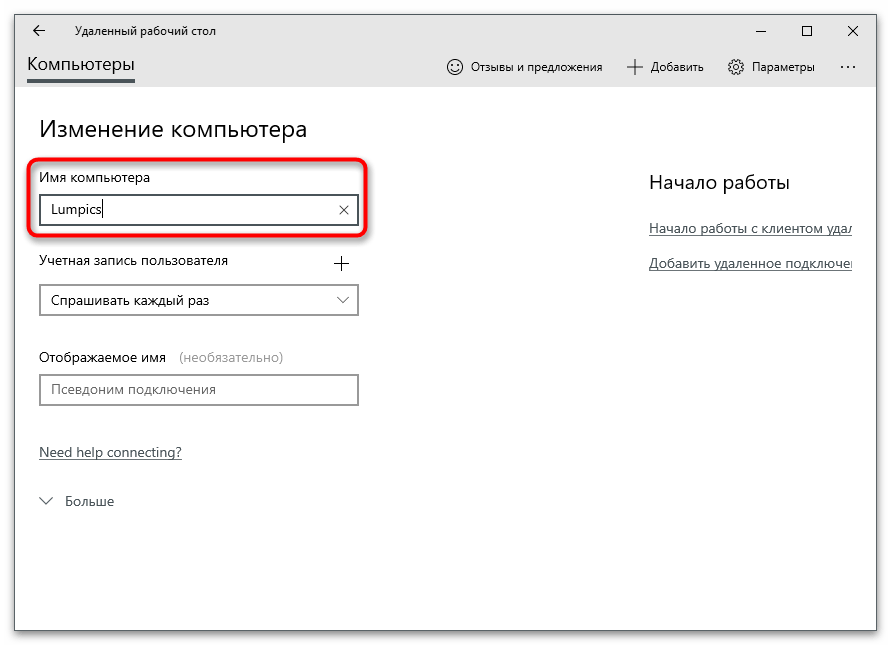
الطريقة 3: تفعيل خدمة الوصول عن بُعد
يوجد في ويندوز خدمة تؤثر على الاتصال عن بُعد. يجب أن تكون في حالة عمل لضمان التفاعل الصحيح مع أجهزة الكمبيوتر الأخرى. إذا كانت معطلة الآن، يجب تفعيلها بنفسك.
- للقيام بذلك، افتح "ابدأ" وابدأ تطبيق "الخدمات".
- انقر نقرًا مزدوجًا على السطر "السجل البعيد".
- قم بتعيين نوع البدء إلى "تلقائي" وابدأ الخدمة بالنقر على الزر المناسب.
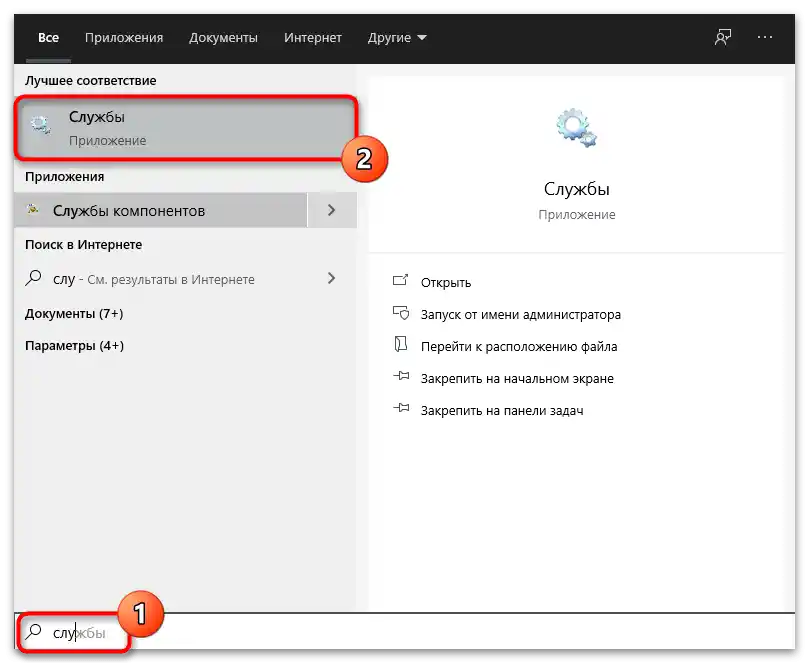
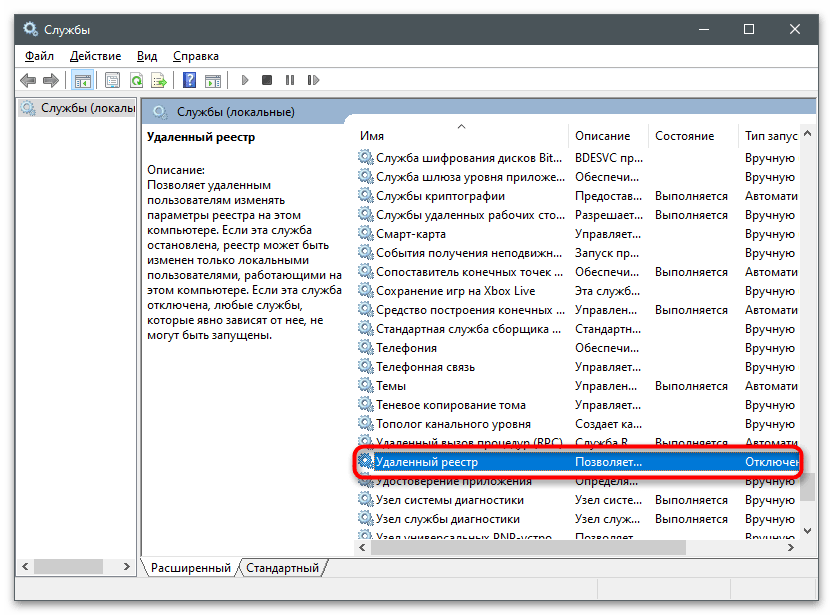
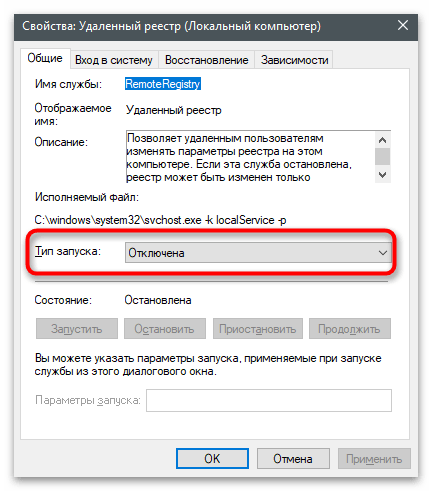
كانت هذه هي الإعدادات الأساسية المتعلقة بسطح المكتب البعيد في ويندوز. إذا كنت مهتمًا بالاتصال به بطرق مختلفة، اقرأ الدليل عبر الرابط أدناه.
لمزيد من المعلومات: طرق الاتصال بسطح المكتب البعيد في ويندوز 10